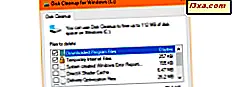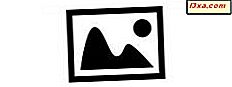
Enhver, der har taget digitale billeder i nogen tid, har hundreder, måske tusindvis af billeder, der er gemt på deres harddisk. Og jo flere billeder er der, desto sværere er det at finde nogen bestemt - medmindre du har identificeret dem på en måde, der er let at søge. Vi har set, hvordan du tagger billeder med Windows Photo Gallery, og det er en måde at finde de ønskede billeder på. Her forklarer jeg, hvordan du bruger flag og ratings, som fungerer på en lidt anderledes måde.
Sådan tilføjes flag til dine fotos i Windows Photo Gallery
Windows Fotogalleri giver dig ikke mulighed for at tilføje bestemte oplysninger sammen med et flag, så hvorfor vil du gerne flagge fotos? Det er bare en simpel måde at notere på, at der er noget om de billeder, du vil vide om. Du kan have billeder, du vil tagge eller redigere senere, eller som du vil tilføje til et af dine online fotoalbum eller at du vil sende til nogen, du får ideen. Du bliver nødt til at se igennem billederne for at afgøre, hvilken flag der skal markeres, men det kan ikke være lettere at tilføje flag.
I forbindelse med selvstudiet bruger jeg galleriet med billeder af amerikanske præsidenter, jeg har vist i tidligere tutorials, men du er ikke begrænset til en enkelt samling af billeder, når du flagger ting. Du kan arbejde dig igennem så mange forskellige sæt billeder som du vil.

Når du ser på båndet i Windows Fotogalleri, kan du se kommandoen Flag i organiser gruppen på fanen Startside .
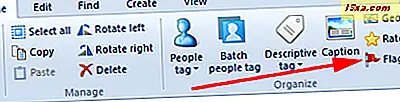
Vælg det billede eller de fotos, du vil markere, og klik derefter på flag. Der vises et rødt flag i øverste højre hjørne af de valgte fotos.
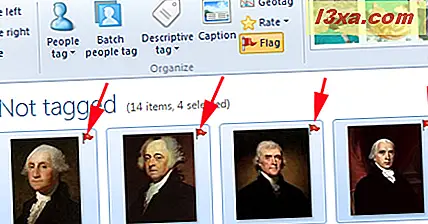
Fortsæt med at flagge billederne, indtil du har valgt alle dem, du ønsker at håndtere. Hvad er meningen med det her? Se til højre for flagkommandoen, og du får se et område af båndet, der er mærket Quick Find . Et af de tilgængelige valg er Flagget .
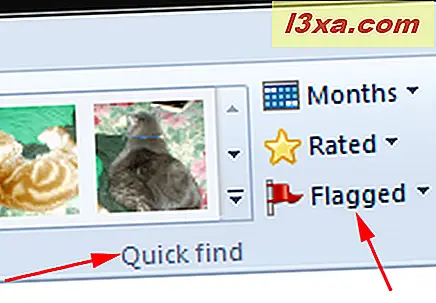
Der er en rullemenu forbundet med det valg. Du kan vælge enten de billeder, der er blevet markeret, eller de billeder, der ikke har.
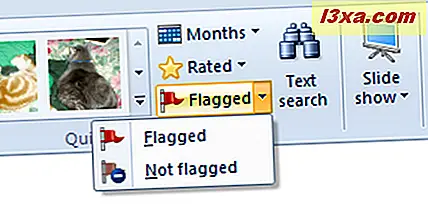
Her har jeg klikket på Flagged, søndedetaljerne angiver Flagged, og alle de ikke-flagerede billeder er forsvundet fra visning.
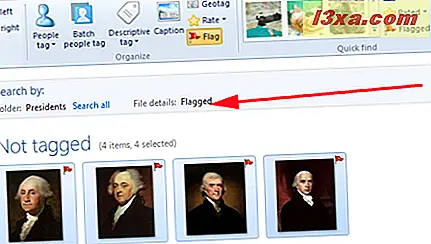
Og nu kan jeg gøre, hvad jeg kan lide med den gruppe af billeder. Det er en meget enkel måde at sortere tingene på. Når du er færdig med at håndtere de markerede fotos, kan du nemt fjerne flagene ved at vælge alle de fotos, du vil fjerne flag og klikke på Flag igen. Eller du kan klikke på et enkelt foto, og dets flag vil gå væk.
Sådan vurderer du dine billeder i Windows Photo Gallery
I enhver samling af billeder er der bundet til at være nogle, du kan lide mere end andre. Du kan tildele stjernebedømmelser til dine fotos lige så nemt som du kan flagge dem. Lige over flag- kommandoen på båndet, vil du se sats . De findes i afsnittet Organiser på fanen Startside .
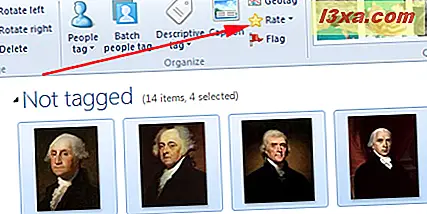
Hvis du ikke har valgt billeder, klikker du på dette ikke noget. Når du har valgt et eller flere billeder, klikker du på Rate giver dig en drop-down fuld af stjerner.
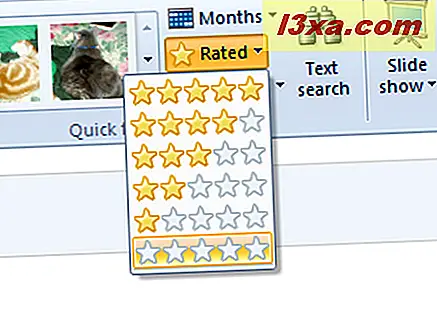
Du kan bedømme et eller flere billeder på samme tid. Vælg hvad du vil, og klik derefter på det passende niveau af stjerner. Dette tildeler en bedømmelse til de valgte fotos, men du vil ikke se det på fotogalleriets skærm. Jeg har givet George Washington en fem-stjernet vurdering. :)
Så hvad er brugen af vurderinger? Gå igen til området Hurtig søgning, og klik på Bedømmelse . Du får samme rullemenu med stjerner. Hold musen over hvert niveau og se hvad der sker.
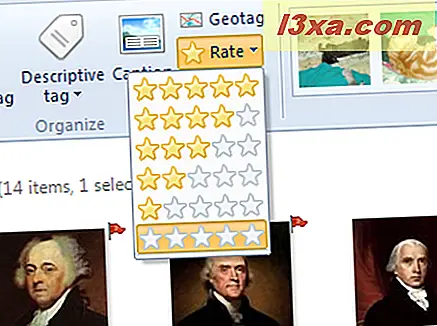
Det øverste niveau, fem stjerner, viser kun femstjernede billeder. Hold musen over nogen af de andre stjerner, og du kan se alle billeder bedømt på det niveau og derover.
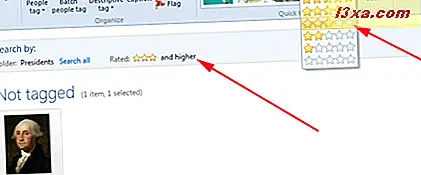
Hold musen over det laveste niveau, og du vil se de ikke-klassificerede fotos.
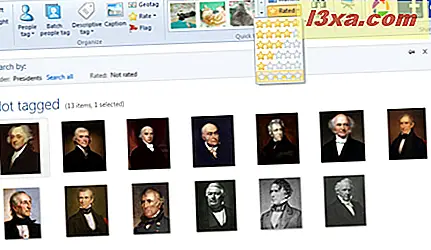
Så når du har tildelt ratings, kan du så finde alle de gode eller dårlige billeder på ingen tid.
Konklusion
Flagging og vurdering af billeder tager lidt arbejde i begyndelsen. Men det gør en hurtig søgning meget lettere, når den er færdig. De to kan bruges sammen ganske let - du kan flagge alle de billeder, du vil give en bestemt bedømmelse, og derefter anvende bedømmelsen med et enkelt klik. Det er en nem måde at finde og håndtere en flok fotos på én gang.